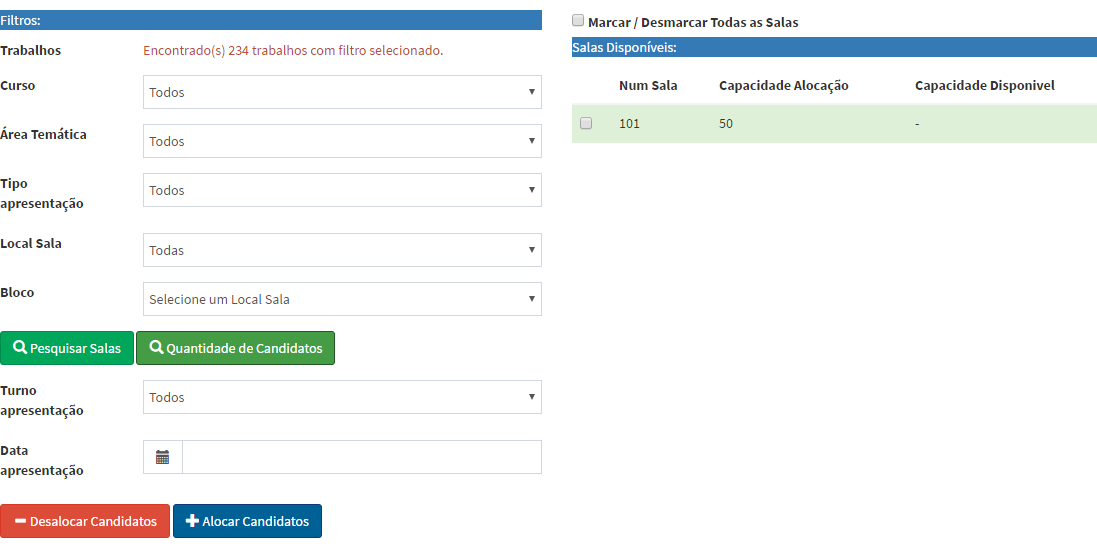12.1 Cadastrar Sala Processo Seletivo
Para cadastrar uma sala no Processo seletivo/Evento acesse o link: https://online.unisc.br/acadnet/moduloProcessoSeletivo/salaVestibular/admin ou no menu como demonstrado na figura 34.
Você será direcionado(a) para a tela de gerenciamento de avaliadores, demonstrada na figura 35.
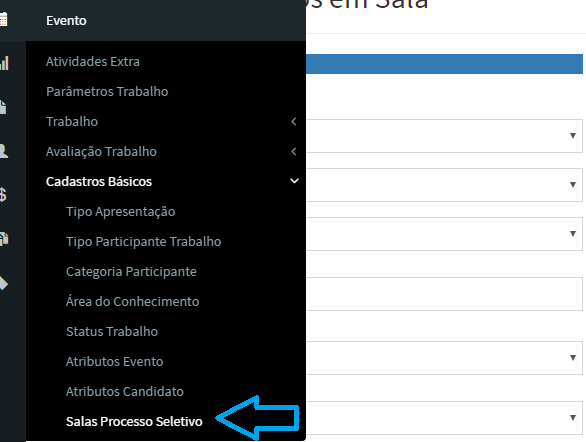
Clique em 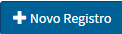 para alocar a sala no Processo seletivo/Evento, você será direcionado para a tela demonstrada na figura 36.
para alocar a sala no Processo seletivo/Evento, você será direcionado para a tela demonstrada na figura 36.
Campos com maior relevância:
3: Exibe ou não a sala no Processo seletivo /Evento.
4: Número de alocações permitidas na sala.
5: Número de ocupações em caso de necessitar uma reserva de vaga.
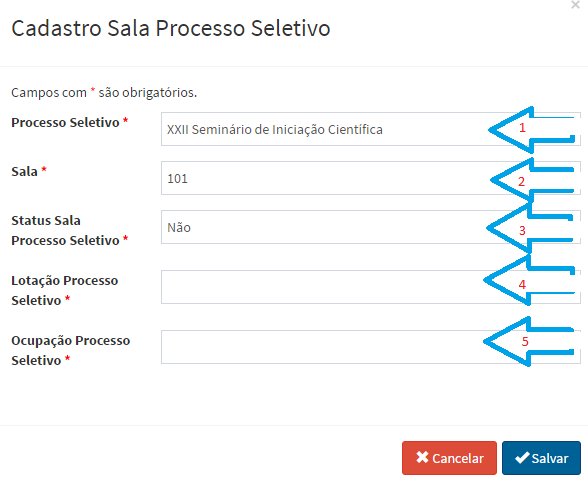
12.2 Alocar candidatos em sala
Para alocar os trabalhos em uma sala acesse o link: https://online.unisc.br/acadnet/moduloProcessoSeletivo/salaVestibular/alocarCandidato sTrabalhoSala ou no menu como demonstrado na imagem 37, você será direcionado para a tela demonstrada na figura 38.
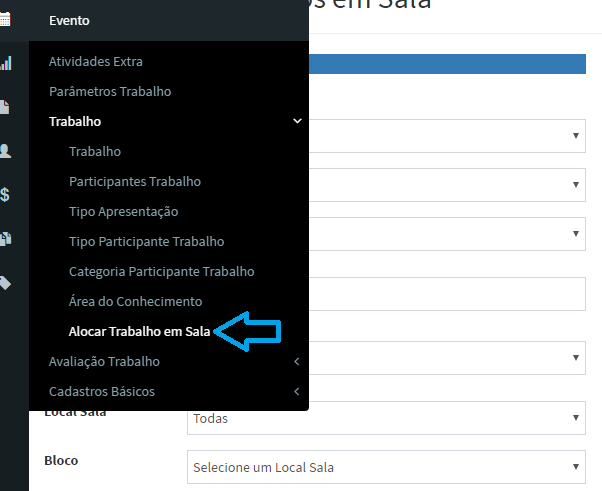
Campos com maior relevância:
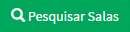 : Pesquisa as salas disponíveis no processo.
: Pesquisa as salas disponíveis no processo.
 : Pesquisa o número de trabalhos existentes no processo
: Pesquisa o número de trabalhos existentes no processo
para efetuar a alocação para apresentação do trabalho.
 : Retira os trabalhos da sala selecionada.
: Retira os trabalhos da sala selecionada.
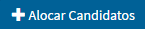 : Aloca os trabalhos na sala selecionada.
: Aloca os trabalhos na sala selecionada.
Obs: Para poder alocar ou retirar os trabalhos uma sala deve estar selecionada.